J2me的安装步骤
搭建J2ME的开发环境

1J2ME的开发环境1.1 Java运行环境java –version 能显示出版本号如果你的电脑已安装JDK,就不要再安装了J2SDK1.4下载地址/运行JDK的安装程序后会自动设置环境变量注意环境变量的设置JA V A_HOME= F:\project\jdk1.5.0_08PATH中必须有.;F:\project\jdk1.5.0_08\;F:\project\jdk1.5.0_08\jre\bin;CLASSPATH= .;%JA V A_HOME%lib\dt.jar;%JA V A_HOME%lib\tools.jar;如果向中国移动提交游戏,对游戏打包时JDK必须使用1.3.1版本(国际版)(见“百宝箱应用测试FAQ.doc”)安装很简单,一路Next即可。
1.2 安装EclipseEclipse3.2.2 下载地址/Eclipse SDK 3.2的安装工作只是一个解压缩的过程,将下面的zip文件解压即可,\J2me_software\02Eclipse\eclipse-SDK-3.2.2-win32.zip1.3 安装EclipseME插件EclipseMe1.6.8 下载地址/启动Eclipse双击\eclipse-SDK-3.2.2-win32\eclipse\eclipse.exe启动时,会提示选择workspace,默认取可配置Eclipse增加java环境Window→“Preferences”→Java→Installed JREs→Add,这一步不是必需的,如是有JRE 就不加了File→New→Project 中没有J2ME,现在还无法创建J2ME项目,需要安装EclipseME第1步:Eclipse中选择Help->Software Updates->Find and Install,选中Search for new features to install,然后下一步。
J2ME工作环境搭建详细描述以及步骤

J2ME工作环境搭建(Eclipse3.4+JDK1.6+WTK2.5+EclipseME)JDK6+SunW TK+Eclipse+EclipseMe第一步:下载/(要下载JDK和W TK)//我现在使用的版本是jdk-6u6-windows-i586-p.exesun_java_wireless_toolkit-2_5_2-ml-windows.exeeclipse-SDK-3.3.2-win32.zipeclipseme.feature_1.7.9_site.zip--------------------------------------------------------------------------------------------------------------------------------------------------------------------------------------------------第二步:安装首先运行jdk-6u6-windows-i586-p.exe通常选择全部安装就是了记住安装地址哦~会要你选择一些自定义安装的东西全选就是了这样就完成了JDK的安装接下来运行sun_java_wireless_toolkit-2_5_2-ml-windows.exe这是一个模拟器当然诺基亚索爱MOTO等等品牌也有属于自己的手机模拟器这些在网上都是可以找到的安装配置的方法大同小异也因为刚刚入门J2ME,还有教程中是用模拟器,就暂时不安装其他品牌的模拟器安装狂点"下一步"就是了,它会自动找到你JDK的位置接下来解压eclipse-SDK-3.3.2-win32.zip运行目录中的eclipse.exe文件会要求你选择工作目录点OK就是了这样就可以进入到Eclipse接下来就是安装EclipseMe插件在Eclipse的菜单中选择Help->Sofware Updates->Find and Install...接下来选择"Search for new feature to install" 后,单击"Next"进入下图界面单击右上边的"New Archived Site"找到eclipseme.feature_1.7.9_site.zip文件最后按下"Finish"来到Updates界面把eclipseme.feature_1.7.9_site.zip全部打勾单击几个"Next"来到这个界面单击"Install All" 之后会需要重启Eclipse这样EclipseMe就算安装完成了---------------------------------------------------------------------------------------------------------------------------------------------------------------------------------------第三步:配置我们完成了JDK W TK Eclipse EclipseMe的安装并且JDK与W TK已经关联到一起了EclipseMe插件也安装成功了接下来我们需要把Eclipse和W TK进行关联这样我们的配置工作就算完成了运行Eclipse选择菜单Window->Preferences...看到如下界面选择J2ME树下的Devic Management 单击右边的"Import"单击"Browe.."选择你WTK的安装目录然后单击右边的"Refresh"这样就可以看到和截图一样的内容,最后单击"Finish"回到Preferences的界面这是右边多了几个选项也就是几个不同的模拟器选择自己喜欢的一个我是跟这[郭克华]的教程选择了DefaultColorPhone单击"OK"这样就算完成了基本的配置接下来顺便一下与W TKdocs关联的配置在WTK的目录中已经带有doc了其中又以WTK2.5.2\docs\api\midp下的资料最为常用回到我们刚才那个界面选中你常用的模拟器单击右边的"Edit..."选择第二个标签"Libraries"找到一个"midpapi21.jar"的项单击表格中的"Javadoc"的扩展按钮单击"External Folder..."选择你W TK目录下的\docs\api\midp单击"OK"这样就完成doc的配置了关于更多Eclipse的配置可以参考Eclipse中文教程.pdf下载地址/source/351943或者直接BAIDU--------------------------------------------------------------------------------------------------------------------------------------------------------------------------------------------------第四步:第一个程序安装配置结束也总该开始写我们的第一个程序了单击菜单File->New->Other...选择J2ME->J2ME Midlet Suite 单击"Next"输入项目名称剩下都是用默认设置就好了完成后再左侧可以看到我们新建的项目右击src选择New->Other...这回选择J2ME Midlet输入类名称然后完成新建任务会自动生成初始的代码import javax.microedition.midlet.MIDlet;import javax.microedition.midlet.MIDletStateChangeException;public class MIDlet1 extends MIDlet {public MIDlet1() {// TODO Auto-generated constructor stub}protected void destroyApp(boolean arg0) throws MIDletStateChangeExcep tion {// TODO Auto-generated method stub}protected void pauseApp() {// TODO Auto-generated method stub}protected void startApp() throws MIDletStateChangeException {// TODO Auto-generated method stub}}代码的意思在下一篇笔记中会有解释现在先看看怎么运行右键你新建的.java文件Run As->Emulated J2ME Midlet然后出现如下界面也就是运行成功了以上转摘自:atskyline-BLOG J2ME笔记-环境配置在eclipse3.4中help->soft w are update可能无find and install菜单,可通过勾选w indo w->preferences->capabilities 的classi c update选项。
《 移动编程技术》课程教学大纲 .doc

GDOU-B-11-213《移动编程技术》课程教学大纲课程简介课程简介:本课程概述了J2ME体系结构、J2ME平台中的两种配置类型CDC和CDLC,介绍了J2ME无线工具箱的结构及J2ME中两种测试环境:命令行和可视化环境。
详细介绍了使用MIDP特征和CDLC配置的应用MIDlet及MIDlet中的GUI编程、I/O编程、MIDlet-Servlet通信、MIDP RMS处理;以及移动Web应用程序的部署和定制移动Web应用程序。
课程大纲一、课程的性质与任务:本课程是软件专业本科生的一门应用性较强的课程。
本课程从Java编程语言着手,按照J2ME开发的特点,系统地阐述了MIDP1.0,CLDC以及一些通用软件开发环境及其设计思想等。
使学生掌握J2ME的开发和部署无线应用。
二、课程的目的与基本要求:1了解J2ME及MIDP的基本概念;2掌握利用Java进行J2ME开发的基本流程和工具;3掌握J2ME中的基本类库、界面设计、IO、数据存储、多线程、网络编程等技术;4能够设计和开发出基本的应用程序。
三、面向专业:软件工程专业四、先修课程:先修课程:Java程序设计五、本课程与其它课程的联系:本课程是以先修的Java程序设计为基础,及编程思想是一致的,J2ME是在J2SE上的扩展。
六、教学内容安排、要求、学时分配及作业:第一章J2ME(4学时)1 J2ME平台(C)2 J2ME体系结构(A)3 J2ME中的配置类型(C)4 移动信息设备特征(MIDP)(C)5 J2ME无线工具箱(Wireless Tookit)的结构(C)6 J2ME应用的测试环境(B)7 Ktoolbar环境的基础(C)第二章 MIDlets(4学时)1MIDlets(C)2MIDlets的生命周期(C)3开发MIDlets的不同阶段(C)4编码MIDlets(A)5编译MIDlets(C)6预检验和调试MIDlets(C)7打包MIDlets(B)8在J2ME环境中测试和执行MIDlets(B)9MIDP GUI编程的命令类(A)第三章CLDC和MIDP(2学时)1 CLDC类属连接框架(B)2 MIDP体系结构(B)3 MIDP中类和接口(A)4 数据类型wrappers(C)5 运行时环境(C)6 MIDP中日期和时间(C)第四章 MIDlets中的GUI编程(4学时)1 MIDP中GUI实用程序(B)2 编码MIDP GUI应用(A)3 命令类和它的功能(C)第五章 MIDlets中的I/O管理(2学时)1 J2ME中连接类(B)2 J2ME中输入和输出类(A)3 J2ME与XML集成(C)第六章 MIDlets-Servlet通信(4学时)1 Servlets在MIDlet编程中的作用(C)2 实现MIDlets-Servlet通信的类(A)3 MIDlets-Servlet集成(C)第七章 MIDP RMS(4学时)1 MIDP RMS及包中的类和接口(A)2部署RMS的MIDP 所用的类(B)3 操纵记录(C)4 编程实例(A)第八章 J2ME功能(2学时)1 J2ME使能设备(C)2 J2ME与其它Java技术汇集(C)3 J2ME在Gadget编程中的作用(C)第九章部署移动Web应用程序(4学时)1 移动Web应用程序简介(C)2 Mobile Internet Designer简介(C)3 用MID创建移动Web应用程序(A)4 移动Web应用程序的执行(B)5 移动Web应用程序的数据管理(B)第十章定制移动Web应用程序(2学时)1 移动Web窗体空件的类型和功能(B)2 设备能力组件的运行时名空间(C)3 特定设备输出方法(C)4 确定移动设备的能力(C)5 用模版集配制设备Web应用程序(B)第十一章 WAP概述(2学时)1 WAP引言(C)2 WAP体系结构(A)3 WAP协议栈(B)4 WAP的组件(A)5 WAP资源(C)第十二章 WML和WMLScript(2学时)1 WML结构(A)2 卡片和卡片组元素(C)3 用WML处理卡片(B)4 WML脚本引言(B)七、实验名称与类别:注:实验类别指:演示型、操作型、验证型、综合型、设计型、研究创新型八、实验目的、内容与要求实验1 J2ME的安装与配置实验目的:了解J2ME所需要的软件和安装实验内容:1 安装J2SE2 配置J2SE环境变量3 安装J2ME4 配置J2ME环境变量5 熟悉无线开发工具包实验要求:正确安装和熟悉软件实验2用命令行环境开发MIDLETS实验目的:了解MIDLET的开发过程实验内容:1 编码MIDLET2 编译MIDLET3 预检验MIDLET4 打包MIDLET5 测试MIDLET实验要求:正确运行MIDLET实验3用KTOOLBAR开发MIDLETS实验目的:了解MIDLET的开发过程实验内容:1 确定不同的命令和要用的接口2 编译MIDLET3 执行MIDLET实验要求:正确运行MIDLET实验4用特定的MIDP API开发MIDLETS实验目的:了解MIDP API并使用它开发MIDLETS 实验内容:1 确定要用的包、类和接口2 编写代码3 构造和执行此代码实验要求:正确运行MIDLET实验5部署不同的MIDP GUI API实验目的:了解MIDP GUI API和掌握部署过程实验内容:1 确定所需要的基类2 确定需要的命令3 确定需要的API4 编写程序代码5 执行程序实验要求:正确运行程序实验6连接MIDLET到文本文件和检索数据实验目的:掌握MIDLET的连接和数据的检索实验内容:1 确定要用的包、类和接口2 编写代码3 运行J2EE服务器4 构建和执行程序实验要求:正确运行程序实验2用命令行环境开发MIDLETS实验目的:了解MIDLET的开发过程实验内容:1 编码MIDLET2 编译MIDLET3 预检验MIDLET4 打包MIDLET5 测试MIDLET实验要求:正确运行MIDLET实验7实现MIDLETS和SERVLETS之间的通信实验目的:掌握实现MIDLETS和SERVLETS之间的通信的编程方法实验内容:1 确定要用的包、类和接口2 编写处理数据库的servlet代码3 编译servlet并部署4 编写创建类代码,该类将使MIDLET建立与HTTP连接5 编写创建将连接到servlet的MIDLET代码6 构建和执行代码实验要求:正确运行程序实验8编写实现RMS的MIDLET程序实验目的:掌握RMS API的部署并编写应用程序实验内容:1 创建输出格式2 确定使用的方法3 编码实现RMS的应用程序4 执行程序实验要求:正确运行程序九、教材与参考书:本课程选用教材:J2ME NIIT,NIIT,2001.NET MOBILE, NIIT,2001WAP PROGRAMMING, NIIT,2001本课程推荐参考书:1 J2ME技术手册 Kim Topley 著张伶,林琪译. 中国电力出版社2 J2ME 手机游戏开发技术详解李振鹏,龚剑. 清华大学出版社十、本课程理论课及实验课的考核方式:理论课考核方式:考试实验课考试方式:验证型实验现场检查;综合型实验现场检查和查阅实验报告书执笔:审核:批准人:时间:。
J2ME安装配置步骤

J2ME安装配置步骤(以此为主,陈明辉)1.安转eclipse-SDK-3.3.1.1-win32(必须先安装好jdk1.6或以上版本,这里不说明了)2.安装eclipseme.feature_1.7.9_site 下载地址:/softwaremap/3.安装WTK2.5.2 到/下载J2ME Wireless Toolkit4.测试HelloWorld// 5.使用Nokia模拟器测试配置具体步骤(必要的)1.1 安转eclipse-SDK-3.3.1.1-win32把下载到的zip文件解压后直接放到c盘根目录即可,当然,你可以放到你喜欢的任何地方,这里为了描述方便放到c:\eclipse1.2 运行eclipse,如果能正常启动,说明jdk安装正确,否则,你可能需要一个新版本的jdk,到sun的网站去下。
1.3 安装eclipseme启动Eclipse之后,单机菜单Help----Software Update----Find and Install... 命令。
如下面10副图所示图01安装EclipseMe图02选择安装包图03选择新的归档文件图04选择eclipseme.feature_1.7.7_site图05选择EclipseMe 安装包路径图06选择EclipseMe安装包图07安装EclipseMe图08安装EclipseMe图09选择全部安装图10安装安装成功后可以看见出现EclipseMe1.4 启动eclipse-SDK-3.3.1.1-win32 从菜单windows->Preferences...进入在Preferences面板的左边的树状目录中,应该多了一个J2ME项。
1.5 继续安装WTK2.5 ,把主目录安装到C:\WTK25下,其他的按默认安装就行好,软件都安装好了,下面是最重要的配置部分1.6 修改Eclipse的配置,使其邦定EclipseME框架1.6.1 在eclipse的配置目录configuration中找到配置文件config.ini1.6.2 用文本编辑器打开,增加一个属性定义osgi.framework.extensions=eclipseme.core.hooks如果该属性已经存在,则把值eclipseme.core.hooks加上注意:这一行必须加在config.ini的eof=eof前面,不能加到后面。
J2ME新手入门教程(二)

如果源码有问题,会提示错误信息。
如果源码没问题,显示“编译成功!!!”。
编译成功后,会在class文件夹产生Midlet.class。
此时的class还不能打包。
下载Preverifier
[格式:jar/大小:117k]
软件,进入软件,有两个文本框。
第一个文本框填,
E:/class/
首先在E盘建立三个文件夹。“java”,“class”,“jar”。(文件夹名称无所谓,最好都是英文。)第一个文件夹是放源码a.java,第二个文件夹是放编译之后的a.class,第三个文件是放预审核之后的a.class。
然后下载janino
[格式:jar/大小:1003k]
编译软件,把这个Midlet.java下载到java文件夹。进入janino软件,有五个文本框。
第二个文本框填,
E:/jar/
审核。
编译成功,大部分预审核会成功。
成功会提示“预审核成功!OK!
审核class文件:
E:/jar/”
然后在jar文件夹中会生成Midlet.class。然后把Midlet.class用minicommander4.1压缩进A.zip中即可。
A.zip含一个META-INF文件夹,META-INF里面又含MANIFEST.MF文件。用mini的UTF-8(按4键,选UTF-8打开文本)。
MicroEdition-Profile: MIDP-2.0
关键在于MIDlet-1行的Midlet不能乱填。具体填法,下讲再讲解。(智能机和有些机型MANIFEST.MF不能出现中文,把上面中文改成拼音就行了。)
然后把A.zip安装。屏幕显示:
J2ME程序远程安装和自动升级

J2ME程序远程安装和自动升级目录J2ME程序自动升级 (1)1.JAD和JAR、Manifest.mf (2)2.JAD和程序安装 (4)2.1 远程安装 (4)2.2 扩展知识:MIME (5)3.程序自动升级实现 (5)1.JAD和JAR、Manifest.mf一个Java程序包括两个文件:一个JAR文件,一个JAD文件。
JAR文件是安装的数据文件,JAD文件是安装的信息文件。
JAD文件里面包含了程序的大小、名称、类型、安装路径、版权等等信息,我们可以通过修改JAD文件,改变Java程序的安装路径。
在实际的安装过程中JAR文件是必不可少的,JAD文件要不要都没关系,但是如果没有JAD文件的话,那么你的Java程序就只能装在“应用程序”里面了。
JAR文件是Java的一种文档格式,JAR文件非常类似ZIP文件,也是一个压缩文件。
JAR文件与ZIP文件惟一的区别就是在JAR文件的内容中,它包含了一个meta-inf/manifest.mf文件,这个文件是在生成JAR文件的时候自动创建的。
需要注意的是,JAR文件不需要进行解压缩,如果把文件解开反而会造成错误。
JAD(Java Application Descriptor)文件是一个外部(相对JAR文件)描述文件,而Manifest.mf是一个内部列表文件。
他们对于AMS的运行都起着至关重要的作用。
虽然它们的命名或者说文件类型都比较让人费解,不过,实际上它们也不过是单纯的文本文件,形式上非常相似,都是:“属性名称:属性值”。
根据MIDP的规定,代表MIDlet Suite的JAR文件内部要有一个列表文件,且文件名为Manifest.mf。
JAD文件虽然是可选的,但是也很有用武之地,特别是,在OTA模式下,在MIDlet Suite 安装到移动设备之前,AMS首先会读取JAD文件的内容,分析MIDlet Suite是否与设备实现兼容,最典型的就是分析配置和简表的版本是否匹配。
中信证券手机证券J2me版操作手册

中信证券手机证券J2me版操作手册第 1 章 欢迎使用1.1. 欢迎使用欢迎使用中信证券手机证券炒股软件。
1.2. 免责条款本着对投资者负责的态度,中信证券在此郑重提醒投资者,中信证券手机证券系统是指用户通过无线互联网络,用手机等无线终端进行行情浏览,自行下达证券交易指令、获取成交结果及其他相关资讯的一种服务方式。
投资者在得到服务的同时存在着以下风险:由于无线通信网、互联网上存在被恶意攻击、感染病毒的可能性,无线通信网、互联网服务器可能会出现故障及其他不可预测的因素,交易指令可能会出现中断、停 顿、延迟、数据错误等情况;行情信息及其他证券信息可能会出现错误或延迟;手机内的证券交易、资讯信息及相关信息可能被他人获知,投资者须谨慎保管手机和 信息;如投资者由于丢失或泄露交易密码和资金密码,可能导致投资者被仿冒身份从事交易等,由此带来经济损失的风险;投资者的移动通信设备(手机)配置、性 能或软件系统与所提供的交易系统不相匹配,无法下达委托或委托失败;如投资者不具备一定的网上委托、手机操作经验,可能因操作不当造成委托失败或委托失 误;由其他不可抗拒原因导致投资者未能完成其移动证券委托指令的风险。
证券监管机关认定的其它风险。
本人已经阅读并充分了解上述风险,现申请开通中信证券手机炒股业务,自愿承担开通此项业务后因上述风险引致的一切后果。
第 2 章 安装与卸载2.1. 运行环境最低配置•Java虚拟机内存1M。
•支持MIDP 2.0•支持CLDC 1.0推荐配置•Java虚拟机内存1M以上。
•支持MIDP 2.0+•支持CLDC 1.0+2.2. 安装软件中信证券手机证券安装方便,编辑短信CS发送到955580788(中国移动、联通和电信用户均发送至此号码);30秒左右会返回网址,打开网址找到手机对应的型号在线下载安装即可。
或直接到网站找到手机对应的型号下载安装。
2.3. 启动软件安装完成后,在Java程序(或者用户指定的安装)目录下会出现中信证券手机证券程序,点击确定键即可。
j2me签名相关注意事项
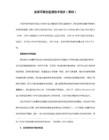
JAD是分系统的:
但就我看过的手机看来,应该是不同的手机有不同的表现。例如索爱的手机关于提示仍然是需要用户自己设置的。诺基亚也是。只是诺基亚的在使用非签名软件时用户无法设置为“总是允许”或“只提示一次”。而签了名的就可以设置了。
3. 编程人员需要注意,像很多功能在未签名前是可以使用的,例如gps,网络连接,文件读写,
因为大部分JAVA软件的作者,都是出于兴趣免费制作发布,让大家免费使用的,对于他们来说,自己再往里投入4000一年的费用,实在不划算,但是有些软件作者是职业开发者,靠这个吃饭,人家就买了那东西,就能制作高权限JAD
而且这个制作比较变态,同一个软件的每个版本,都得重新制作JAD,所以可能会存在这种情况,上一版是高权限,出了新版,反而低权限了。这说明软件作者上一版找到了个雷锋,这一版没找到,呵呵
JAD是要花钱的:
就像塞班的开发者证书需要花钱购买一样,JAD也一样。
现在很多论坛都帮大家免费制作塞班证书,但是追本溯源,最开始的那个证书,还是用钱买来的。
作为JAVA软件的作者,如果你想让你的软件拥有一个高权限的JAD证书,那就得用一个东西来制作这个证书,而那个用来做JAD证书的东西,பைடு நூலகம்年费用好像是4000。
javax.microedition.pim.ContactList.read,
javax.microedition.pim.ContactList.write,
J2ME环境搭建
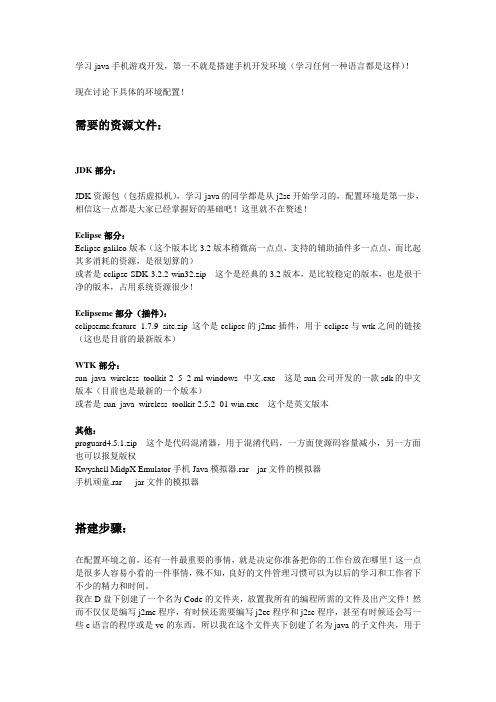
学习java手机游戏开发,第一不就是搭建手机开发环境(学习任何一种语言都是这样)!现在讨论下具体的环境配置!需要的资源文件:JDK部分:JDK资源包(包括虚拟机),学习java的同学都是从j2se开始学习的,配置环境是第一步,相信这一点都是大家已经掌握好的基础吧!这里就不在赘述!Eclipse部分:Eclipse galileo版本(这个版本比3.2版本稍微高一点点,支持的辅助插件多一点点,而比起其多消耗的资源,是很划算的)或者是eclipse-SDK-3.2.2-win32.zip 这个是经典的3.2版本,是比较稳定的版本,也是很干净的版本,占用系统资源很少!Eclipseme部分(插件):eclipseme.feature_1.7.9_site.zip 这个是eclipse的j2me插件,用于eclipse与wtk之间的链接(这也是目前的最新版本)WTK部分:sun_java_wireless_toolkit-2_5_2-ml-windows--中文.exe 这是sun公司开发的一款sdk的中文版本(目前也是最新的一个版本)或者是sun_java_wireless_toolkit-2.5.2_01-win.exe 这个是英文版本其他:proguard4.5.1.zip 这个是代码混淆器,用于混淆代码,一方面使源码容量减小,另一方面也可以报复版权Kwyshell MidpX Emulator手机Java模拟器.rar jar文件的模拟器手机顽童.rar jar文件的模拟器搭建步骤:在配置环境之前,还有一件最重要的事情,就是决定你准备把你的工作台放在哪里!这一点是很多人容易小看的一件事情,殊不知,良好的文件管理习惯可以为以后的学习和工作省下不少的精力和时间。
我在D盘下创建了一个名为Code的文件夹,放置我所有的编程所需的文件及出产文件!然而不仅仅是编写j2me程序,有时候还需要编写j2ee程序和j2se程序,甚至有时候还会写一些c语言的程序或是vc的东西。
J2ME搭建

(4)正确完成了以上步骤,可以说这个平台已经搭建完毕了,有些菜鸟可能会问这个j2me_wireless_toolkit是干什么的,其实它的作用就和JB
UILDER差不多,用来编译你写的JAVA程序,但它本身不提供编辑等功能,所以你得用记事本或其他文本编辑软件写程序,使用方法见附录4
21%7C%E7%8A%E2%1D%B6LZ%E2%F1%F
B0%E3%7B%1F%F6%E3%9A%3E%E4%1D%
2B%FD%FB%CD%5C%D6%2BO%FB%F6%89
%7F%D8j%3E%96%8C%98L%C0%03%15%
86%D3%FEt%81%1Bf%8F%DD%B6%02%D
注册信息:
用户名:allyfeng
序列号:PLkvtJRKbzplqIXRqyb0czF969w=
附录2:注册机使用方法
这里我推荐使用JBLicenseGenW.exe
使用简单,装好JBUILDER后使用,可以注册J7,J8。先生成注册码,在SAVE一下就行。
对于那些先用试用版注册码,后来再替换的方法我没试过。
载入该文件便可。
注册码:
-----BEGIN BLOCK-----
%C5%17%DE%9B%00%00%02I%DE%DAL%
2C%B2%F7%9DE%80C5%A6%E5%AF%7C%
A7%06%05%D1%B1%B5%0A%955L%87%E
5%E6%5B%8C%0D%01%A9%EE%EB-%A9%
来你就可以开发了。
(J2ME入门一)Eclipse配置J2ME开发环境

第一步:Java环境配置1、安装JDK从/下载j2sdk-1_4_2_07-windows-i586-p.exe(我下的是这个,现在应该有新的版本了)安装到指定路径,如:c:\j2sdk-1_4_2_07配置环境变量:(我的电脑->属性(右键)->高级->环境变量->系统变量中配置环境变量)java_home: c:\j2sdk-1_4_2_07path: %java_home%\bin;(可以在path值的最前面加) CLASSPATH: .;%java_home%\lib\tools.jar;%java_home%\lib\dt.jar2、验证JDK是否配置成功在开始->运行->cmd里面写入java和javac分别进行测试看是否成功。
或者写一小的java程序进行测试。
第二步:安装eclipse从/下载eclipse-SDK-3.1-win32.zip和NLpack1-eclipse-SDK-3.1.1a-win32.zip(语言包,可以汉化)解压缩eclipse-SDK-3.1-win32.zip即可解压缩NLpack1-eclipse-SDK-3.1.1a-win32.zip,会得到features和plugins两个文件夹,把里面的文件分别拷贝到eclipse中相应的目录下即可。
第三步:安装J2ME SDK(WTK)WTK提供了运行J2ME应用程序所需要的库以及模拟器等,通过它可以进行程序的编译、校验、运行。
从/下载j2me_wireless_toolkit-2_2-windows.exe安装到指定路径,如:C:\WTK22第四步:安装用Eclipse开发J2ME程序的插件用Eclipse开发J2ME程序的插件是eclipseme,可以从/下载eclipseme.feature_1.5.0_site.zip打开eclipse,打开菜单help(帮助)->sofeware updates(软件更新)->find and install…(查找并安装)打开的界面如下图:点next(下一步),从new archived site…(新建已归档的站点)搜索到要安装的eclipseme.feature_1.5.0_site.zip打开的界面如下图:点finish(完成)。
J2ME安装流程
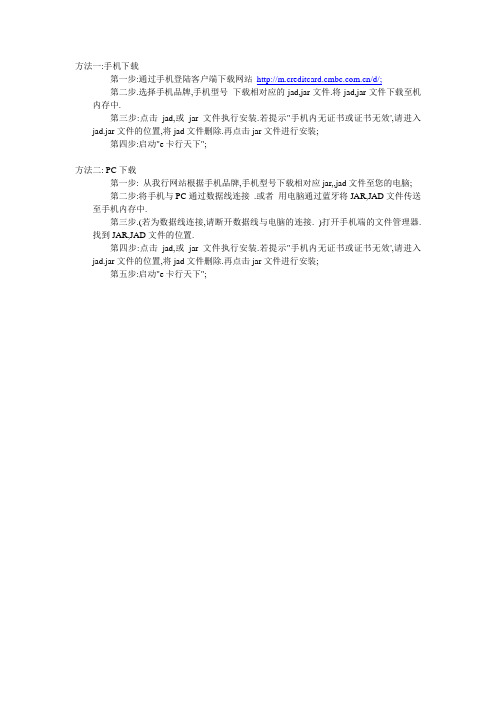
方法一:手机下载
第一步:通过手机登陆客户端下载网站/d/;
第二步.选择手机品牌,手机型号下载相对应的jad,jar文件.将jad,jar文件下载至机内存中.
第三步:点击jad,或jar文件执行安装.若提示"手机内无证书或证书无效',请进入jad.jar文件的位置,将jad文件删除.再点击jar文件进行安装;
第四步:启动"e卡行天下";
方法二: PC下载
第一步: 从我行网站根据手机品牌,手机型号下载相对应jar,,jad文件至您的电脑;
第二步:将手机与PC通过数据线连接.或者用电脑通过蓝牙将JAR,JAD文件传送至手机内存中.
第三步.(若为数据线连接,请断开数据线与电脑的连接. )打开手机端的文件管理器.
找到JAR,JAD文件的位置.
第四步:点击jad,或jar文件执行安装.若提示"手机内无证书或证书无效',请进入jad.jar文件的位置,将jad文件删除.再点击jar文件进行安装;
第五步:启动"e卡行天下";。
J2ME安装教程(2)

以下的教程是以《J2ME安装教程(1)》为基础的,如果你已经配置好JDK的话,也可以往下浏览。
这是配置eclipse的J2ME插件教程,如果觉得没需要,可以不必浏览了。
不过配置好了eclipse 的J2ME插件,开发J2ME可以事半功倍。
首先说明:
接下来是配置J2ME的插件:
找到:
将这个文件夹里features的所有东西复制下
复制到:(首先找到)
然后将之前复制的文件粘贴到这个文件夹里
然后找到:
将这里的所有东西复制出来
然后找到:
将这里的所有东西复制进去:
然后重启下:eclipse
然后再eclipse导航到window—preferences即:
如果插件安装成功,这里应该有:J2ME这个选项卡
如果正确的话,应该是:
然后
然后
这是refresh的效果
然后
.
接着
这样就行了。
接下来是测试插件有没有安装成功。
下一步
(如果不出现上图所示这个,请检查下
)
下面是一个Helloword的代码。
来源:
/question/208597495.html。
J2ME开发环境的安装及配置

J2ME开发环境的安装及配置J2ME(Java 2 Platform, Micro Edition)是一种用于开发移动设备应用程序的Java平台。
它提供了一个底层的Java运行时环境,适用于资源有限的设备,如手机、PDA和其他嵌入式系统。
本文将介绍如何安装和配置J2ME开发环境。
第一步:下载J2ME开发工具包(SDK)首先,您需要下载J2ME开发工具包(也称为SDK)。
可以从Oracle官网或其他第三方网站下载最新版本的J2ME SDK。
确保选择与您正在使用的操作系统相对应的版本。
第二步:安装J2ME SDK下载完成后,运行安装程序并按照提示进行安装。
通常,安装程序将要求您选择安装目录和其他一些选项。
确保选择一个合适的安装目录,以便稍后在配置环境时使用。
第三步:设置环境变量安装完成后,需要设置一些环境变量,以便系统能够正确识别和运行J2ME开发工具包。
根据您使用的操作系统,以下是一些常见的环境变量设置方法:在Windows上:1. 打开“控制面板”并点击“系统”。
2. 点击“高级系统设置”。
3. 在“系统属性”窗口中,点击“环境变量”按钮。
4. 在“系统变量”区域中,找到“Path”变量并点击“编辑”按钮。
5. 在变量值的末尾添加J2ME安装目录的路径,以分号分隔。
例如:C:\j2me_sdk\bin;(假设J2ME SDK安装在C:\j2me_sdk目录下)在Linux上:1. 打开终端。
2. 输入以下命令:export PATH=$PATH:/path/to/j2me_sdk/bin(将“/path/to/j2me_sdk”替换为您的J2ME SDK的实际安装路径)第四步:配置开发环境安装和配置开发环境的下一步是选择一个集成开发环境(IDE)来编写和调试J2ME应用程序。
下面是一些流行的J2ME开发工具:1. Eclipse:Eclipse是一款常用的Java开发IDE,可以通过安装插件来支持J2ME开发。
J2me环境搭建

J2me环境搭建
1,安装JDK1.6
2, 安装Eclipse SDK V3.4.2 解压到指定⽬录即可
3, 安装WTK ⼀路next,注意路径选择【⼀会要⽤】
4, 在Eclipse 中配置:
eclipseme插件安装. help-->software updates-->available Software(⾯板),
-->Add Site -->Archive(选择eclipseme插件⽂件) 确定之后你会在发现⼀个 ar:file:E:\tool\java\eclipseme.feature_1.7.9_site.zip!/(file:后⾯的根据你的路径会不⼀样),
然后选中这个,再点击右边菜单install,安装过后eclipse会提⽰是否重启eclipse,选重启这个时候已经安装完啦。
5、重启后配置window-->Preferences找到J2ME下的Device Managerment ,右边菜单Import,选择刚才wtk的安装路径,点击Refresh后,选择DefaultColorPhone,OK。
现在整个开发环境已经配置好啦
6,编写第⼀个程序
public IwitHello()
{
super();
// TODO Auto-generated constructor stub
Form form=new Form("Hello World!");
form.append("Hello World!");
Display.getDisplay(this).setCurrent(form);
}。
MyEclipse8.5配置j2ME

MyEclipse 8.5 下配置j2ME 及安装插件1.下载MyEclipse 8.5可以通过代理/访问MyEclipse的官方网站下载软件下载地址: /downloads/products/eworkbench/galileo/myeclipse-8.5.0-win 32.exe文件大小: 825.84 MBMD5 : a9038148dcde9066abc3711bf8ee636c---------------------------------------------------环境说明:MyEclipse安装路径E:\MyEclipse\MyEclipse8.5Common安装路径E:\MyEclipse\Common新建一个E:\MyEclipse\myPlugin专放我们后加入的插件---------------------------------------------------2.MyEclipse Configuration Center 管理MyEclipse插件的一种手段参考:<Myeclipse8.5GA优化笔记> /blog/639767dashboard—插件面板,可以添加和删除Myeclipse的插件software —自定义添加其他软件collaboration —可以分享你的配置信息和团队协作的支持subscription —注册信息,去下一篇文章里找的注册码可以贴在这里1:添加软件,可以是在线更新的URL,也可以是本地的文件夹.一般用下载工具把插件下载到本地,在这里添加一个本地的文件夹来安装插件.2:对前面添加的地址进行验证,从中找到插件. 在找到的插件上,右击鼠标,选"Add to Profile",插件被添加到"4"的位置3:可以对以添加的插件删除4:被添加的插件5:将要被添加的插件,6:执行添加动作MyEclipse Configuration Center不太好用,反应较慢,有时要关了再开才会达到效果,由其删除时.---------------------------------------------------3.汉化MyEclipse 8.5首先下载汉化包文件:/Files/sy1214520/Myeclipse8.5%20汉化.zip1)将解压后的“language”文件夹中的features与plugins文件夹放入E:\MyEclipse\myPlugin\language里面。
J2ME手机用户手册
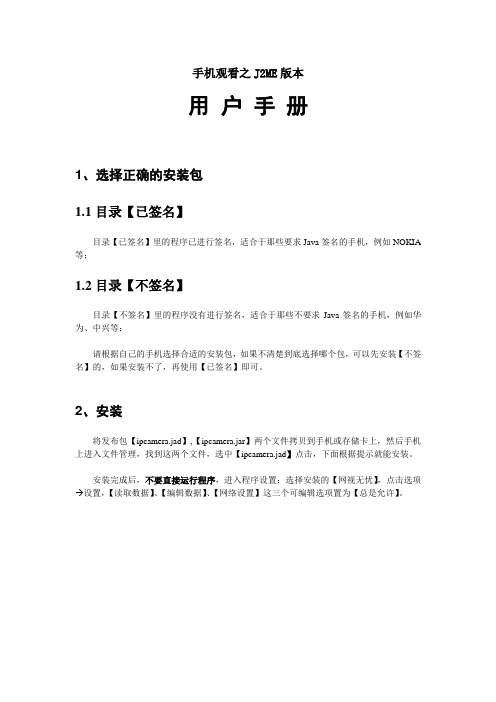
手机观看之J2ME版本用户手册1、选择正确的安装包1.1目录【已签名】目录【已签名】里的程序已进行签名,适合于那些要求Java签名的手机,例如NOKIA 等;1.2目录【不签名】目录【不签名】里的程序没有进行签名,适合于那些不要求Java签名的手机,例如华为、中兴等;请根据自己的手机选择合适的安装包,如果不清楚到底选择哪个包,可以先安装【不签名】的,如果安装不了,再使用【已签名】即可。
2、安装将发布包【ipcamera.jad】,【ipcamera.jar】两个文件拷贝到手机或存储卡上,然后手机上进入文件管理,找到这两个文件,选中【ipcamera.jad】点击,下面根据提示就能安装。
安装完成后,不要直接运行程序,进入程序设置:选择安装的【网视无忧】,点击选项 设置,【读取数据】、【编辑数据】、【网络设置】这三个可编辑选项置为【总是允许】。
3、操作手册3.1启动3.2参数设置1)地址/端口:填写设备地址信息,此处可以是:摄像头在公网上IP地址。
例如,113.116.42.31。
端口:10530;●厂家分配的域名,此域名使用跳转方式。
例如,,端口必须填写:8888;●第三方域名,该域名指向摄像头在公网上的IP地址。
例如:,端口:10530 2)系列:请选择是B系列还是H系列;如果填写错误,观看不了摄像头的信息;3)用户:设备内置的登录用户名;4)密码:设备内置的登录密码3.3观看界面:正常启动进入后,将进入等待界面:此时,请耐心等待。
等待完后,显示摄像头的视频界面。
1)B系列显示如下:云台控制:左、右、上、下控制摄像头的方向;视频分辨率:可以选择160*120/320*240/640*480三种方式。
2)H系列显示如下:云台控制:左、右、上、下控制摄像头的方向。
- 1、下载文档前请自行甄别文档内容的完整性,平台不提供额外的编辑、内容补充、找答案等附加服务。
- 2、"仅部分预览"的文档,不可在线预览部分如存在完整性等问题,可反馈申请退款(可完整预览的文档不适用该条件!)。
- 3、如文档侵犯您的权益,请联系客服反馈,我们会尽快为您处理(人工客服工作时间:9:00-18:30)。
J2me的安装步骤
我当时的Java~J2ME安装文件说明:
jdk1.5.4.exe------------------------------Java运行环境安装文件eclipsesdk_win32.zip-----------------------eclipse安装文件eclipseme.feature_1.7.9_site.zip---------eclipse的J2ME插件安装文件sun_java_wireless_toolkit-2.5.2_01-win.exe----------WTK模拟器安装
配置eclipse
1.安装jdk1.5.4.exe(安装在任何目录都可),同时配置Java环境(可以不配置,配置后可以使用JDK工具包内工具)
2.安装sun_java_wireless_toolkit-2.5.2_01-win.exe (WTK模拟器),按顺序解压两个更新包到所装目录上
3.解压eclipsesdk_win32.zip(绿色程序)到一个目录,不要这时就打开eclipse,先解压eclipse汉化包,到该目录下,否则会导致只有部分内容被汉化
4.将eclipseme下的features和plugins里面的内容分别复制到eclipse下的对应features和plugins文件夹下。
不能覆盖原来内容。
启动eclipse看help 菜单下是否有eclipseme。
如果有就说明安装上了。
5.安装插件。
在window下找到preferences就会出现下面的界面。
把j2me 展开
选择J2ME—>Device Management—>Import 在Specify search directory下,选择你所装的WTK模拟器的目录
右侧有import按钮,点击
点击Browse寻找插件的位置,找到后。
选择Refresh ,后按完成,使用DefaultColorPhone为默认模式,这时已为eclipse配置上了模拟器
11.配置完毕
使用eclipse进行开发控制台程序
1.新建Java项目,填写项目名,完成
2.新建类,填写名称,选中public static void main(String[] args) 完成3.在填写代码区,System.out.print(“hello”);
4.在快捷键找到“运行”,选择“Java应用程序”,按“新建启动配置”(或双击Java应用程序),为该程序
新建一个启动的配置,填写Main类
5.这时在JAVA应用下,出现“新建配置”,运行
6.在代码输入区下方的控制台标签下,显示”hello”,完成程序
使用eclipse进行J2ME开发
1.新建new下的other菜单。
2.选择J2ME下的J2ME Midlet,
3.填写名称,完成
4.点击运行,出现手机样式,运行成功
将所编写的J2ME程序导入到环境中去
1.运行“开始”-“所有程序”-“J2ME Wireless Toolkit 2.2”-“KToolbar”程序。
2.新建项目,填写项目名字,和MIDlet类名(必须为继承MIDlet的那个类的名字),确定。
3.选择运行,显示手机样式,运行成功。
(1)如果源代码本身是一个工程包的话,直接将该包复制到你的workspace下,进入eclip se,右键导入,选Exiting Projects into Workspace,
选择你刚复制过去的工程就行。
(2)或者新建个项目:new-> J2ME Midlet suit 填写类名,一直到最后,在工作区中找到相应文件,然后可把源代码放入/res下,资源文件放到/src下,即可。
